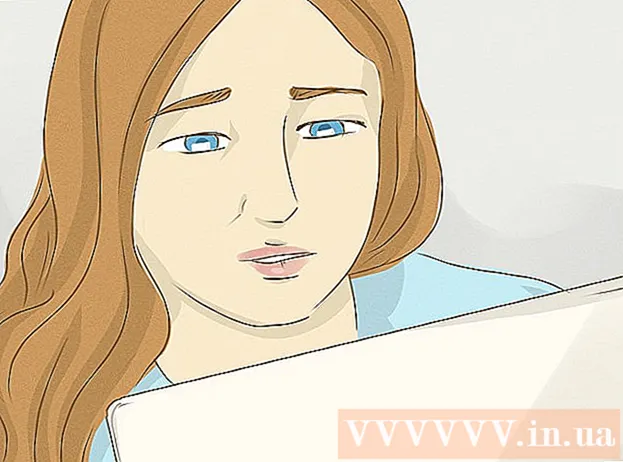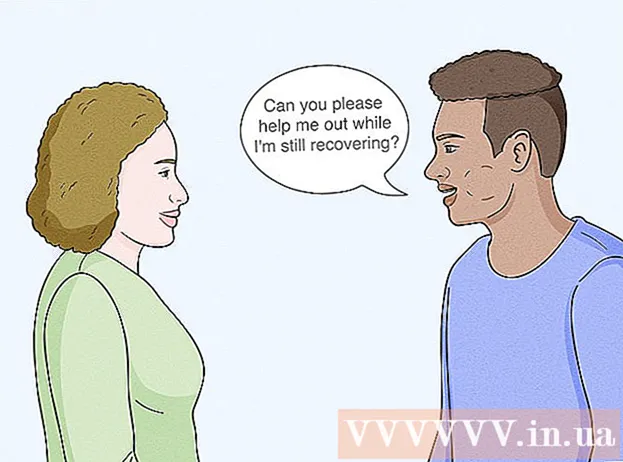రచయిత:
William Ramirez
సృష్టి తేదీ:
15 సెప్టెంబర్ 2021
నవీకరణ తేదీ:
21 జూన్ 2024

విషయము
- దశలు
- పద్ధతి 1 లో 2: TeamViewer ని ఉపయోగించడం
- పద్ధతి 2 లో 2: RemoDroid ని ఉపయోగించడం
- చిట్కాలు
- హెచ్చరికలు
మరొక Android ఫోన్ లేదా టాబ్లెట్ను నియంత్రించడానికి ఒక Android ఫోన్ లేదా టాబ్లెట్ను ఎలా ఉపయోగించాలో ఈ కథనం మీకు చూపుతుంది. దీన్ని చేయడానికి, మీరు Android కోసం TeamViewer యొక్క ఉచిత వెర్షన్ని ఉపయోగించవచ్చు, లేదా Android పరికరం ఫ్లాష్ చేయబడితే, అప్పుడు RemoDroid అనే అప్లికేషన్.
దశలు
పద్ధతి 1 లో 2: TeamViewer ని ఉపయోగించడం
 1 మీరు కంట్రోలర్గా ఉపయోగించాలనుకుంటున్న పరికరంలో TeamViewer ని ఇన్స్టాల్ చేయండి. తెరవండి
1 మీరు కంట్రోలర్గా ఉపయోగించాలనుకుంటున్న పరికరంలో TeamViewer ని ఇన్స్టాల్ చేయండి. తెరవండి  గూగుల్ ప్లే స్టోర్ Android లో మీరు మరొక పరికరాన్ని నియంత్రిస్తారు, తర్వాత కింది వాటిని చేయండి:
గూగుల్ ప్లే స్టోర్ Android లో మీరు మరొక పరికరాన్ని నియంత్రిస్తారు, తర్వాత కింది వాటిని చేయండి: - శోధన పట్టీని నొక్కండి.
- నమోదు చేయండి టీమ్ వ్యూయర్
- "TeamViewer - రిమోట్ యాక్సెస్" అప్లికేషన్ను ఎంచుకోండి.
- ఇన్స్టాల్ నొక్కండి.
- ప్రాంప్ట్ చేసినప్పుడు "అంగీకరించు" నొక్కండి.
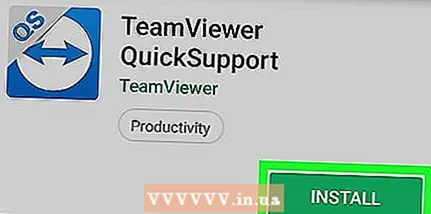 2 రెండవ పరికరంలో "TeamViewer QuickSupport" ని ఇన్స్టాల్ చేయండి. తెరవండి
2 రెండవ పరికరంలో "TeamViewer QuickSupport" ని ఇన్స్టాల్ చేయండి. తెరవండి  గూగుల్ ప్లే స్టోర్ మీరు నియంత్రించాలనుకుంటున్న రెండవ ఆండ్రాయిడ్లో, కింది వాటిని చేయండి:
గూగుల్ ప్లే స్టోర్ మీరు నియంత్రించాలనుకుంటున్న రెండవ ఆండ్రాయిడ్లో, కింది వాటిని చేయండి: - శోధన పట్టీని నొక్కండి.
- లైన్లో నమోదు చేయండి టీమ్ వ్యూయర్ క్విక్స్ సపోర్ట్
- "TeamViewer QuickSupport" అప్లికేషన్ని ఎంచుకోండి.
- ఇన్స్టాల్ నొక్కండి.
- ప్రాంప్ట్ చేసినప్పుడు "అంగీకరించు" నొక్కండి.
 3 టీమ్ వ్యూయర్ క్విక్ సపోర్ట్ ప్రారంభించండి. గూగుల్ ప్లే స్టోర్లో "ఓపెన్" నొక్కండి లేదా మీరు నియంత్రించాలనుకుంటున్న డివైజ్లోని యాప్ ఐకాన్పై నొక్కండి.
3 టీమ్ వ్యూయర్ క్విక్ సపోర్ట్ ప్రారంభించండి. గూగుల్ ప్లే స్టోర్లో "ఓపెన్" నొక్కండి లేదా మీరు నియంత్రించాలనుకుంటున్న డివైజ్లోని యాప్ ఐకాన్పై నొక్కండి. - మీరు శామ్సంగ్ ఆండ్రాయిడ్లో ఈ అప్లికేషన్ను అమలు చేసిన తర్వాత, ఈ అప్లికేషన్ కోసం యాడ్-ఆన్ని డౌన్లోడ్ చేయమని మిమ్మల్ని అడుగుతారు.
 4 సూచనల ద్వారా స్క్రోల్ చేయండి. మీరు TeamViewer QuickSupport హోమ్ పేజీకి వచ్చే వరకు ఎడమవైపు స్వైప్ చేయండి.
4 సూచనల ద్వారా స్క్రోల్ చేయండి. మీరు TeamViewer QuickSupport హోమ్ పేజీకి వచ్చే వరకు ఎడమవైపు స్వైప్ చేయండి.  5 పరికర ID ని కనుగొనండి. తొమ్మిది అంకెల సంఖ్య తెరపై ప్రదర్శించబడుతుంది.హోస్ట్ పరికరంలో తప్పనిసరిగా నమోదు చేయాల్సిన ఐడెంటిఫైయర్ ఇది.
5 పరికర ID ని కనుగొనండి. తొమ్మిది అంకెల సంఖ్య తెరపై ప్రదర్శించబడుతుంది.హోస్ట్ పరికరంలో తప్పనిసరిగా నమోదు చేయాల్సిన ఐడెంటిఫైయర్ ఇది.  6 TeamViewer ని ప్రారంభించండి. దీన్ని చేయడానికి, మీరు మరొక పరికరాన్ని నియంత్రించాలనుకుంటున్న పరికరంలోని అప్లికేషన్ చిహ్నాన్ని (డబుల్ హెడ్ బాణం) నొక్కండి.
6 TeamViewer ని ప్రారంభించండి. దీన్ని చేయడానికి, మీరు మరొక పరికరాన్ని నియంత్రించాలనుకుంటున్న పరికరంలోని అప్లికేషన్ చిహ్నాన్ని (డబుల్ హెడ్ బాణం) నొక్కండి. 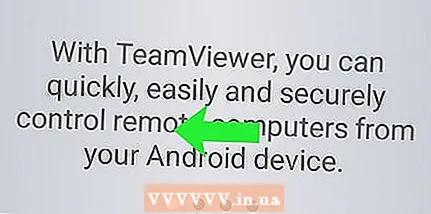 7 సూచనల ద్వారా స్క్రోల్ చేయండి. మీరు TeamViewer హోమ్ పేజీలో ఉండే వరకు ఎడమవైపు స్వైప్ చేయండి.
7 సూచనల ద్వారా స్క్రోల్ చేయండి. మీరు TeamViewer హోమ్ పేజీలో ఉండే వరకు ఎడమవైపు స్వైప్ చేయండి.  8 రెండవ Android పరికరం యొక్క ID ని నమోదు చేయండి. భాగస్వామి ID ఫీల్డ్ని నొక్కండి మరియు రెండవ పరికరం నుండి తొమ్మిది అంకెల సంఖ్యను నమోదు చేయండి.
8 రెండవ Android పరికరం యొక్క ID ని నమోదు చేయండి. భాగస్వామి ID ఫీల్డ్ని నొక్కండి మరియు రెండవ పరికరం నుండి తొమ్మిది అంకెల సంఖ్యను నమోదు చేయండి.  9 బటన్ నొక్కండి రిమోట్ కంట్రోల్ "భాగస్వామి ID" ఫీల్డ్ కింద.
9 బటన్ నొక్కండి రిమోట్ కంట్రోల్ "భాగస్వామి ID" ఫీల్డ్ కింద. 10 రెండవ పరికరంలో కనెక్షన్ని అంగీకరించండి. మీరు నియంత్రించాలనుకుంటున్న పరికరంలో అంగీకరించు లేదా కనెక్ట్ చేయి బటన్ని నొక్కండి. రెండవ Android పరికరాన్ని ఇప్పుడు నియంత్రించవచ్చు. ప్రధాన Android లో చేసే అన్ని చర్యలు నియంత్రిత పరికరంలో నకిలీ చేయబడతాయి.
10 రెండవ పరికరంలో కనెక్షన్ని అంగీకరించండి. మీరు నియంత్రించాలనుకుంటున్న పరికరంలో అంగీకరించు లేదా కనెక్ట్ చేయి బటన్ని నొక్కండి. రెండవ Android పరికరాన్ని ఇప్పుడు నియంత్రించవచ్చు. ప్రధాన Android లో చేసే అన్ని చర్యలు నియంత్రిత పరికరంలో నకిలీ చేయబడతాయి.
పద్ధతి 2 లో 2: RemoDroid ని ఉపయోగించడం
 1 సూపర్ యూజర్ హక్కులను పొందండిమీరు ఇప్పటికే లేకపోతే. రెమోడ్రాయిడ్తో రెండవ పరికరాన్ని నియంత్రించడానికి, మీరు తప్పనిసరిగా ప్రధాన పరికరంలో సూపర్ యూజర్ హక్కులను కలిగి ఉండాలి.
1 సూపర్ యూజర్ హక్కులను పొందండిమీరు ఇప్పటికే లేకపోతే. రెమోడ్రాయిడ్తో రెండవ పరికరాన్ని నియంత్రించడానికి, మీరు తప్పనిసరిగా ప్రధాన పరికరంలో సూపర్ యూజర్ హక్కులను కలిగి ఉండాలి. - మీరు సూపర్ యూజర్ హక్కులను పొందకూడదనుకుంటే, TeamViewer తో మొదటి పద్ధతిని ఎంచుకోండి.
 2 రెండు Android పరికరాల్లో "RemoDroid" ని ఇన్స్టాల్ చేయండి. తెరవండి
2 రెండు Android పరికరాల్లో "RemoDroid" ని ఇన్స్టాల్ చేయండి. తెరవండి  గూగుల్ ప్లే స్టోర్ రెండు పరికరాల్లో మరియు కింది వాటిని చేయండి:
గూగుల్ ప్లే స్టోర్ రెండు పరికరాల్లో మరియు కింది వాటిని చేయండి: - శోధన పట్టీని నొక్కండి.
- నమోదు చేయండి రీమోడ్రాయిడ్
- RemoDroid యాప్ని ఎంచుకోండి.
- ఇన్స్టాల్ బటన్ నొక్కండి.
- అప్పుడు "అంగీకరించు" బటన్ని నొక్కండి
 3 రెండు పరికరాల్లో RemoDroid ని అమలు చేయండి. గూగుల్ ప్లే స్టోర్లో "ఓపెన్" నొక్కండి లేదా డెస్క్టాప్లోని అప్లికేషన్ ఐకాన్పై క్లిక్ చేయండి.
3 రెండు పరికరాల్లో RemoDroid ని అమలు చేయండి. గూగుల్ ప్లే స్టోర్లో "ఓపెన్" నొక్కండి లేదా డెస్క్టాప్లోని అప్లికేషన్ ఐకాన్పై క్లిక్ చేయండి.  4 బటన్ నొక్కండి రిమోట్ కంట్రోల్ని అనుమతించండి (రిమోట్ కంట్రోల్ని అనుమతించండి) రెండవ డివైజ్లో డిస్కవరీ మోడ్ని ప్రారంభించడానికి. ఇప్పుడు మీరు ప్రధాన పరికరం నుండి పరికరానికి కనెక్ట్ చేయవచ్చు.
4 బటన్ నొక్కండి రిమోట్ కంట్రోల్ని అనుమతించండి (రిమోట్ కంట్రోల్ని అనుమతించండి) రెండవ డివైజ్లో డిస్కవరీ మోడ్ని ప్రారంభించడానికి. ఇప్పుడు మీరు ప్రధాన పరికరం నుండి పరికరానికి కనెక్ట్ చేయవచ్చు.  5 బటన్ నొక్కండి భాగస్వామికి కనెక్ట్ అవ్వండి (భాగస్వామికి కనెక్ట్ చేయండి) సూపర్ యూజర్ హక్కులు ఉన్న పరికరంలో. ఆ తర్వాత, మీరు కనెక్ట్ చేయగల పరికరాల జాబితా తెరపై కనిపిస్తుంది.
5 బటన్ నొక్కండి భాగస్వామికి కనెక్ట్ అవ్వండి (భాగస్వామికి కనెక్ట్ చేయండి) సూపర్ యూజర్ హక్కులు ఉన్న పరికరంలో. ఆ తర్వాత, మీరు కనెక్ట్ చేయగల పరికరాల జాబితా తెరపై కనిపిస్తుంది.  6 మీ రెండవ Android పరికరాన్ని ఎంచుకోండి. పేజీ ఎగువన ఉన్న రెండవ పరికరం పేరును నొక్కండి.
6 మీ రెండవ Android పరికరాన్ని ఎంచుకోండి. పేజీ ఎగువన ఉన్న రెండవ పరికరం పేరును నొక్కండి.  7 బటన్ నొక్కండి కనెక్ట్ స్క్రీన్ దిగువన (కనెక్ట్).
7 బటన్ నొక్కండి కనెక్ట్ స్క్రీన్ దిగువన (కనెక్ట్). 8 రెండవ పరికరంలో కనెక్షన్ని అంగీకరించండి. మీరు నియంత్రించాలనుకుంటున్న పరికరంలో అంగీకరించు లేదా కనెక్ట్ చేయి బటన్ని నొక్కండి. రెండవ Android పరికరాన్ని ఇప్పుడు నియంత్రించవచ్చు. ప్రధాన పరికరంలో చేసిన అన్ని చర్యలు నియంత్రిత పరికరంలో నకిలీ చేయబడతాయి.
8 రెండవ పరికరంలో కనెక్షన్ని అంగీకరించండి. మీరు నియంత్రించాలనుకుంటున్న పరికరంలో అంగీకరించు లేదా కనెక్ట్ చేయి బటన్ని నొక్కండి. రెండవ Android పరికరాన్ని ఇప్పుడు నియంత్రించవచ్చు. ప్రధాన పరికరంలో చేసిన అన్ని చర్యలు నియంత్రిత పరికరంలో నకిలీ చేయబడతాయి.
చిట్కాలు
- మీకు సూపర్యూజర్ హక్కులతో Android పరికరం లేకపోతే, TeamViewer పద్ధతిని ఎంచుకోండి.
హెచ్చరికలు
- మొబైల్ పరికరాల కోసం TeamViewer యొక్క ఉచిత వెర్షన్లో గరిష్ట కనెక్షన్ వ్యవధి 5 నిమిషాలు.